Gehören Sie zu den Benutzern, die von dem Problem „Snapchat-Videoanruf funktioniert nicht“ betroffen sind? Keine Sorge, wir wissen, wie man es repariert!
Snapchat begann als einfache App zum Teilen von Fotos, wuchs aber schnell, indem Funktionen wie Objektive, Videoanrufe, Snap Map und andere hinzugefügt wurden. Die Benutzererfahrung bei der Verwendung dieser Funktionen kann jedoch aus verschiedenen Gründen beeinträchtigt werden. In letzter Zeit haben zahlreiche Benutzer Schwierigkeiten mit Snapchat-Videoanrufen gemeldet. Wenn Sie mit demselben Problem konfrontiert sind, finden Sie im Folgenden einige Schritte zur Fehlerbehebung, um das Problem zu beheben, dass Snapchat-Videoanrufe auf Android- und iPhone-Geräten nicht funktionieren.
Snapchat-Videoanruf funktioniert nicht: Wie kann ich das beheben?
Das Problem „Snapchap-Videoanruf funktioniert nicht“ hängt mit einer Reihe anderer Störungen zusammen. Wenn Sie das Problem beheben möchten, gehen Sie folgendermaßen vor:
- Snapchat-Berechtigungen zulassen
- Deaktivieren Sie den Datensparmodus in Snapchat
- Inhalts- und Datenschutzbeschränkungen deaktivieren (iOS)
- Überprüfen Sie, ob Ihr Freund Sie blockiert hat
- Löschen Sie nicht autorisierte Apps und Erweiterungen
- Löschen Sie die Objektivdaten von Snapchat
- Löschen Sie die Cache-Daten von Snapchat
- Aktualisieren Sie Snapchat auf die neueste Version
- Snapchat neu installieren
- Wenden Sie sich an den Snapchat-Support
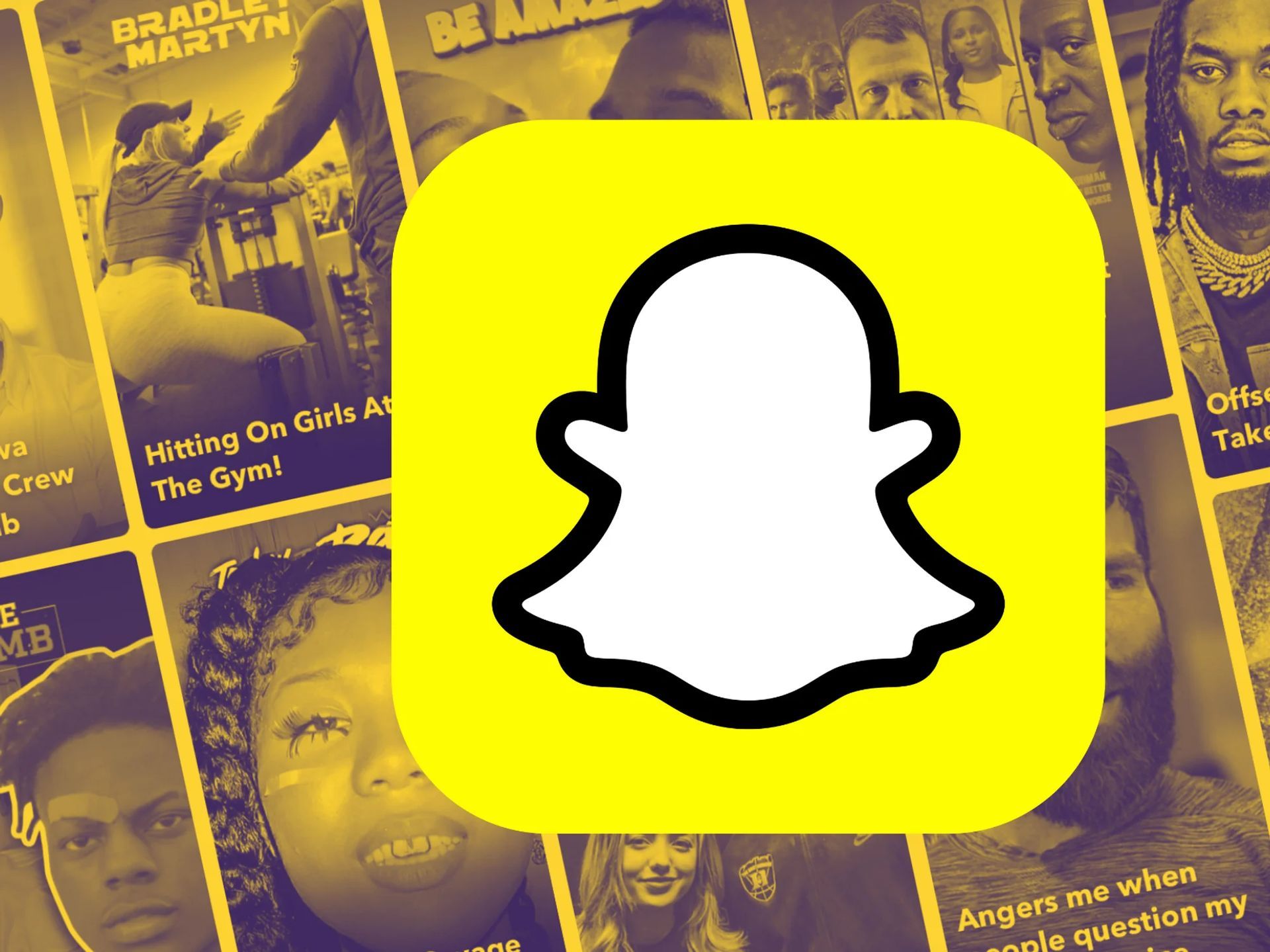
Snapchat-Berechtigungen zulassen
Snapchat benötigt die Erlaubnis, auf verschiedene Komponenten eines Geräts zuzugreifen, um ordnungsgemäß zu funktionieren. Dazu gehören die Kamera, das Mikrofon, mobile Daten und andere. Wenn Snapchat die Erlaubnis für eines davon verweigert wurde, funktionieren Funktionen wie Videoanrufe möglicherweise nicht richtig. So lösen Sie das Problem „Snapchat-Videoanruf funktioniert nicht“:
Auf Android:
So beheben Sie das Problem:
- Halten Sie das Symbol der Snapchat-App gedrückt
- Wählen Sie das Info-Symbol aus dem angezeigten Menü.
- Navigieren Sie zum Abschnitt Berechtigungen und aktivieren Sie alle erforderlichen App-Berechtigungen.
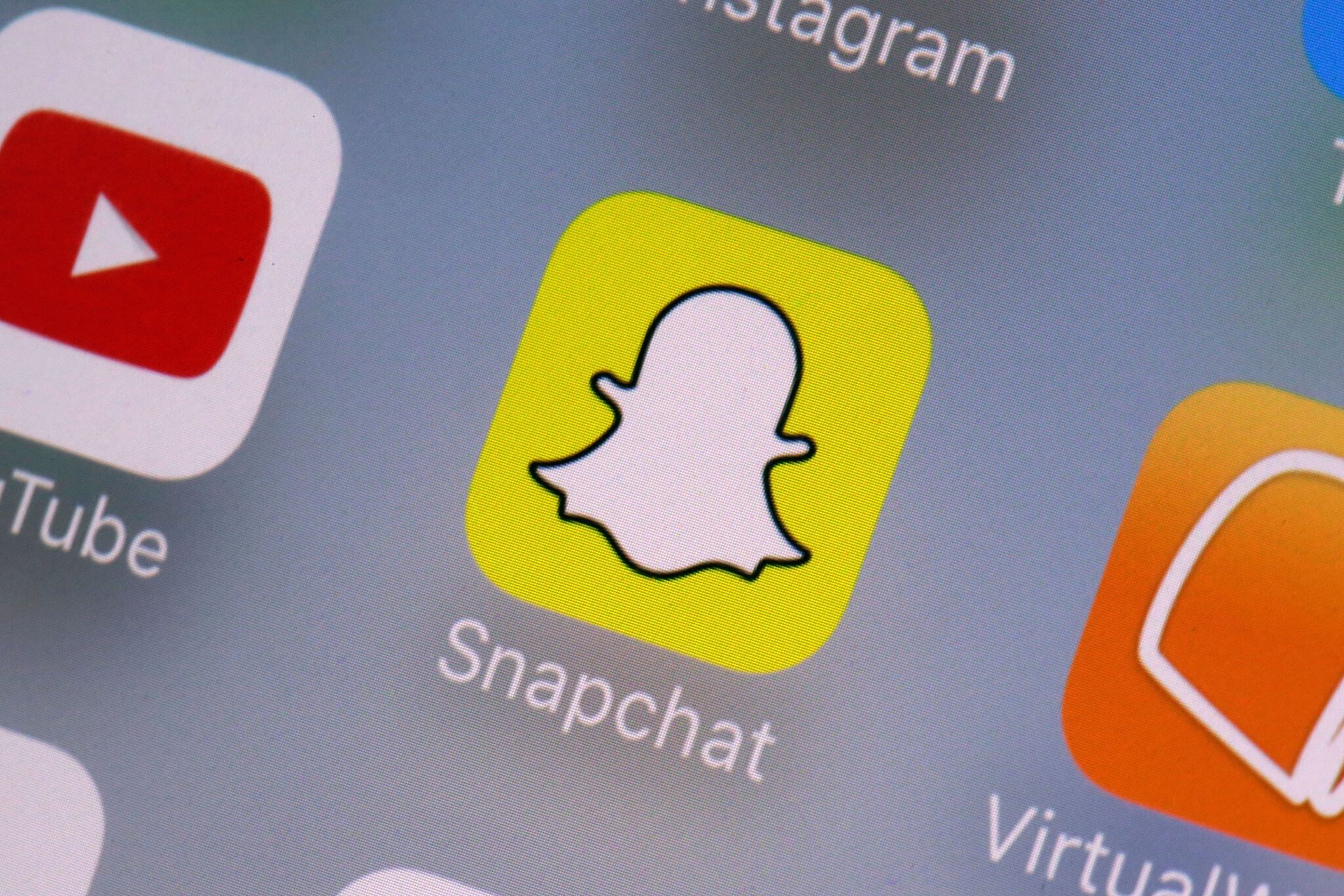
Auf dem iPhone:
So erteilen Sie die erforderlichen Berechtigungen:
- Öffnen Sie die Einstellungen-App
- Suchen Sie den Snapchat-Bereich und verwenden Sie die Kippschalter, um jede Berechtigung einzeln einzuschalten.
Deaktivieren Sie den Datensparmodus in Snapchat
Wenn Sie ein Datenlimit haben, haben Sie möglicherweise die Datenspeicheroption von Snapchat aktiviert, um zu verhindern, dass die App automatisch neue Schnappschüsse und Objektive lädt. Dies könnte jedoch auch verhindern, dass die App Benachrichtigungen für neue Anrufe oder Warnungen sendet, wenn sie nicht verwendet wird. Um dies zu beheben, deaktivieren Sie die Datenspeicherfunktion in Snapchat, indem Sie diesen Schritten folgen.
Um die Datensparfunktion von Snapchat zu deaktivieren, öffnen Sie die App und tippen Sie auf das Profilsymbol in der oberen linken Ecke. Gehen Sie zu den Einstellungen, indem Sie oben rechts auf das Zahnradsymbol tippen. Scrollen Sie nach unten zu Data Saver und deaktivieren Sie die Option.
Inhalts- und Datenschutzbeschränkungen deaktivieren (iOS)
Die Bildschirmzeitfunktion auf dem iPhone kann den Zugriff auf Apps und Dienste einschränken, was sich auf die Videoanruffunktion von Snapchat auswirken kann. Um dieses Problem zu beheben, müssen Sie die folgenden Schritte ausführen.
- Greifen Sie auf Ihrem iPhone auf die App „Einstellungen“ zu und navigieren Sie zum Abschnitt „Bildschirmzeit“.
- Deaktivieren Sie die Option Inhalts- und Datenschutzbeschränkungen auf dem folgenden Bildschirm.

Überprüfen Sie, ob Ihr Freund Sie blockiert hat
Es ist möglich, dass Sie jemand gelöscht (oder blockiert) hat, wenn das Problem mit den Snapchat-Videoanrufen nur eine Person betrifft. Wenn Sie in diesem Szenario telefonieren, sehen Sie den Klingelbildschirm, aber Ihr Videoanruf wird nicht verbunden.
Sie müssen Ihren Freund bitten, Sie von Snapchat zu entsperren, damit Sie sich über Videoanrufe wieder verbinden können.
Löschen Sie nicht autorisierte Apps und Erweiterungen
Die Verwendung von nicht genehmigten Programmen und Plugins wie Snapchat++, SnapTools, Emulator usw. ist per verboten Snapchat-Regeln. Sie müssen zuerst alle diese Plugins oder Apps löschen, wenn Sie sie zuvor verwendet haben, um Snapchat verwenden zu können.

Löschen Sie die Objektivdaten von Snapchat
Mit Snapchat können Sie Videoanrufen Spaß machen, indem Sie mit verschiedenen Linsen und Effekten experimentieren. Die App sammelt Objektivdaten, während Sie diese Filter verwenden und mit neuen Objektiven experimentieren. Sie können jedoch während Snapchat-Videoanrufen einen schwarzen Bildschirm erhalten, wenn diese Daten aus irgendeinem Grund plötzlich nicht verfügbar sind.
Sie können versuchen, die alten Objektivdaten zu löschen, um den Fehler „Snapchat-Videoanruf funktioniert nicht“ zu beheben:
- Navigieren Sie nach dem Öffnen in der Snapchat-App zu Einstellungen.
- Wählen Sie im nächsten Menü Alle Objektivdaten löschen, nachdem Sie Objektive aus dem Scroll-Down-Menü ausgewählt haben.
Löschen Sie die Cache-Daten von Snapchat
Ähnlich wie Lens-Daten gesammelt werden, sammelt Snapchat beim Laden von Schnappschüssen, Stickern, Erinnerungen und anderem Material auch zusätzliche temporäre Daten. Dies wird als Cache-Daten bezeichnet. Die unten aufgeführten Schritte können verwendet werden, um den App-Cache zu löschen, wenn das Reinigen der Linsendaten nicht ausreichte, um das Problem „Snapchat-Videoanruf funktioniert nicht“ zu lösen:
Öffnen Sie Snapchat auf Ihrem Mobilgerät und gehen Sie zum Abschnitt Einstellungen.
- Klicken Sie auf „Fortfahren“, wenn Sie dazu aufgefordert werden, nachdem Sie im Menü „Kontoaktionen“ die Option „Cache leeren“ ausgewählt haben.
- Überprüfen Sie, ob Sie jetzt Videoanrufe tätigen können, indem Sie die App neu starten.

Aktualisieren Sie Snapchat auf die neueste Version
Wenn die Probleme mit der Videoanruffunktion auf Snapchat erst nach einem kürzlichen Update aufgetreten sind, wird wahrscheinlich bald eine Lösung des Unternehmens veröffentlicht. Aktualisieren Sie daher sofort die App aus dem Play Store oder App Store, um das Problem „Snapchat-Videoanruf funktioniert nicht“ zu beheben.
Snapchat neu installieren
Wenn die Schritte zur Fehlerbehebung, die Sie zur Behebung des Problems mit Videoanrufen auf Snapchat unternommen haben, nicht erfolgreich waren, kann die Deinstallation und Neuinstallation der App eine zuverlässige Lösung sein. Dieser Prozess kann helfen, temporäre Dateien, Cache-Daten oder beschädigte Dateien zu entfernen, die das Problem verursachen könnten. Gehen Sie folgendermaßen vor, um Snapchat neu zu installieren:
- Gehen Sie auf Ihrem Gerät zum App Store oder Play Store.
- Suchen Sie Snapchat in der Liste der installierten Apps.
- Tippen Sie auf die App und wählen Sie Deinstallieren.
- Nachdem die App entfernt wurde, gehen Sie zurück zum App Store oder Play Store und suchen Sie nach Snapchat.
- Installieren Sie die neueste Version der App.
- Starten Sie Snapchat und prüfen Sie, ob das Problem mit dem Videoanruf behoben wurde.
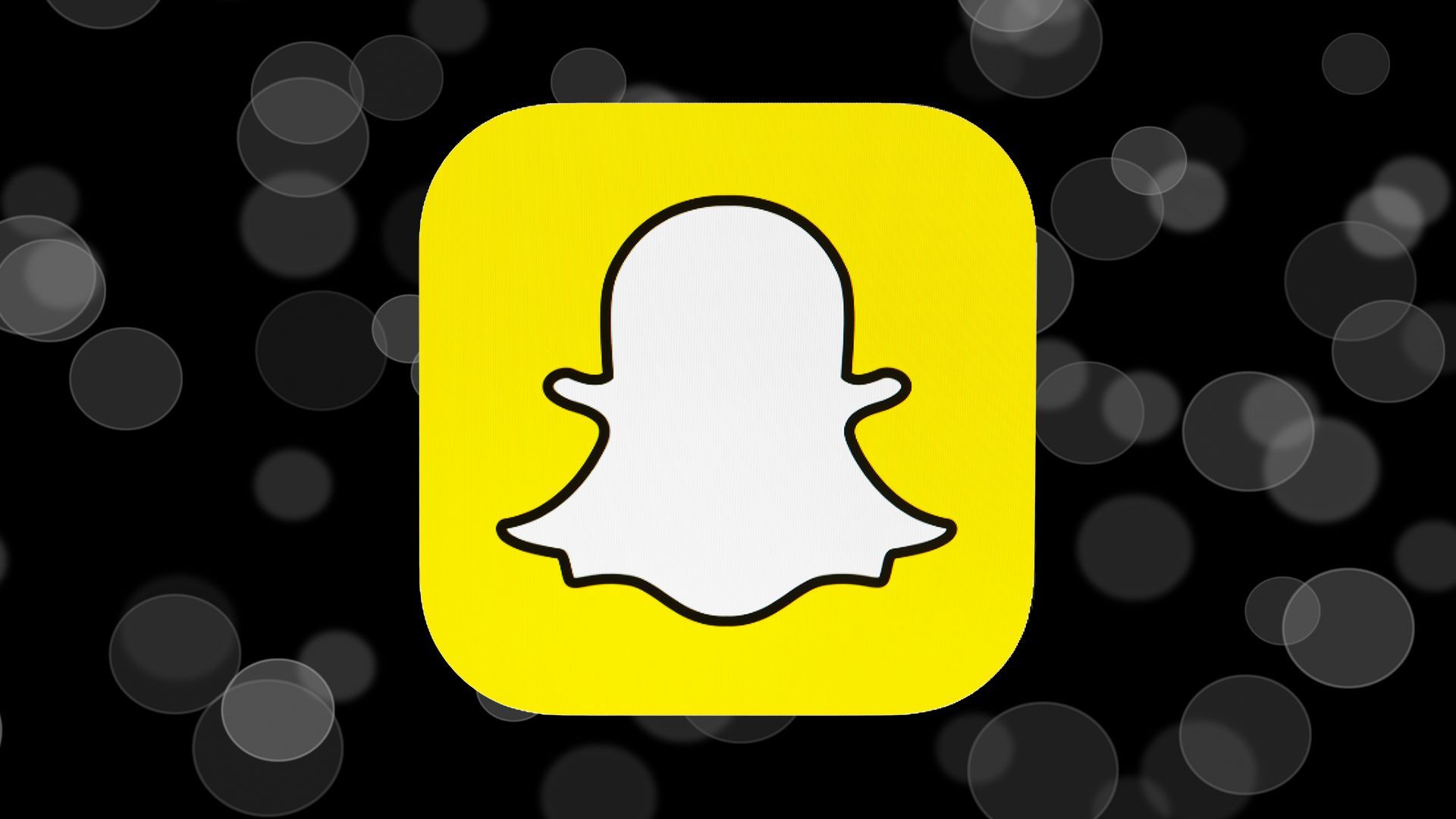
Wenden Sie sich an den Snapchat-Support
Wenn keine dieser Lösungen für Sie funktioniert hat, wenden Sie sich an Snapchat-Unterstützung als letztes Mittel.
Fazit
Wir hoffen, dass diese Informationen hilfreich waren, um das Problem mit Videoanrufen auf Snapchat zu lösen. Indem Sie die oben beschriebenen Schritte befolgen, hoffen wir, dass Sie das Problem beheben konnten und die App wieder reibungslos verwenden können. Wenn Sie weiterhin Probleme haben, zögern Sie nicht, sich an den Support von Snapchat zu wenden, um weitere Unterstützung zu erhalten. Nachdem Sie das Problem behoben haben, sagen Sie nicht nein zu ein bisschen Spaß und lernen Sie, wie man Spiele auf Snapchat spielt, indem Sie unseren Leitfaden besuchen!
Source: Snapchat-Videoanruf funktioniert nicht: Wie kann ich das beheben?











